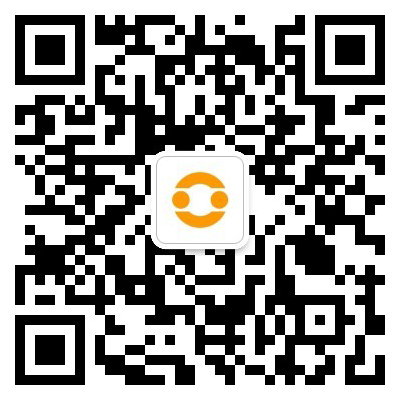今天探索吧就给我们广大朋友来聊聊回收站不见了,以下关于观点希望能帮助到您找到想要的答案。
桌面回收站不见了怎么办

优质回答方法1:编辑注册表以恢复回收站
注意如果系统管理员使用组策略隐藏了桌面上的“回收站”(或“所有图标”),则此过程可能无济于事。
编辑注册表使“回收站”图标重新出现在桌面上:
1. 单击“开始”,然后单击“运行”。
2. 在“打开”框中,键入 regedit,然后单击“确定”。
3. 找到以下注册表项:
HKEY_LOCAL_MACHINE\SOFTWARE\Microsoft\Windows\CurrentVersion\Explorer\Desktop\NameSpace
4. 右键单击您在第 3 步中找到的注册表项,指向“新建”,然后单击“项”。
5. 键入 {645FF040-5081-101B-9F08-00AA002F954E},然后按 ENTER 键。
6. 单击您在第 5 步创建的新 “{645FF040-5081-101B-9F08-00AA002F954E}” 项。
7. 在右窗格中,右键单击“(默认)”项。
8. 在“编辑字符串”对话框中,在数值数据框中键入 “Recycle Bin”,然后单击“确定”。
9. 退出注册表编辑器。
“回收站”图标重新出现在 Windows 桌面上。
方法 2:使用组策略对象编辑器恢复回收站
如果系统管理员使用组策略隐藏了桌面上的回收站或“所有图标”,您可能必须与系统管理员联系才能恢复回收站图标。
注意以下操作过程仅适用于 Windows XP Professional。
系统管理员既可以使用组策略对象编辑器 (GPEDIT.msc) 也可以手动删除(通过组策略对象编辑器创建的)注册表信息,以将“回收站”图标恢复到桌面。
使用组策略对象编辑器恢复回收站: 1. 单击开始,单击运行,在打开框中键入GPEDIT.MSC,然后单击确定。
2. 在“用户配置”下,单击“管理模板”,然后双击“桌面”。
3. 双击“从桌面删除回收站”。
4. 单击“设置”选项卡,单击“未配置”,然后单击“确定”。
使用注册表编辑器恢复回收站:
1. 单击“开始”,然后单击“运行”。
2. 在“打开”框中,键入 regedit,然后单击“确定”。
3. 找到以下注册表项:
HKEY_CURRENT_USER\Software\Microsoft\Windows\CurrentVersion\Policies\NonEnum
4. 单击您在第 3 步中找到的注册表项,然后在右窗格中单击下面的注册表 DWORD 值:
{645FF040-5081-101B-9F08-00AA002F954E}
5. 在“编辑”菜单上,单击“删除”,然后单击“是”。
6. 退出注册表编辑器。
“回收站”图标重新出现在桌面上。
替代方法如果您使用本文列出的解决办法无法恢复回收站,请通过创建回收站的快捷方式来变通解决此问题: 1. 单击“开始”,然后单击“我的电脑”。
2. 在“工具”菜单上,单击“文件夹选项”。
3. 单击“查看”选项卡,然后单击以清除“隐藏受保护的操作系统文件(推荐)”复选框。出现警告消息时,单击“是”。
4. 单击工具栏上的“文件夹”。
5. 在左窗格中,在“文件夹”下,找到“回收站”文件夹,然后将“回收站”文件夹拖到桌面。
6. 在“工具”菜单上,单击“文件夹选项”。
7. 单击“查看”选项卡,然后单击以选中“隐藏受保护的操作系统文件(推荐)”复选框。单击“确定”。
注意此过程将不会重建原来的图标,但是这将恢复回收站的大部分功能,包括: 通过将文件拖到桌面上的“回收站”图标来删除文件。
通过双击桌面上的“回收站”图标、右键单击要找回的文件,接着单击“恢复”,来找回已删除的文件
通过右键单击桌面上的“回收站”图标,然后单击“清空回收站”,来清空回收站
使用这些步骤变通解决此问题时,您无法通过右键单击“回收站”快捷方式来访问回收站的属性。
如要设置回收站的属性,请按照下列步骤操作: 1. 双击桌面上的“回收站”快捷方式。“回收站”文件夹将打开。
2. 在“回收站”文件夹的左上角,右键单击“回收站”图标,然后单击“属性
Windows XP 桌面上找不到回收站了怎么办啊
优质回答WinXP系统找回桌面回收站的方法:
第一种方法详解:
1、桌面默认图标恢复:在桌面空白处右击鼠标--“属性”--“桌面—自定义桌面(D)”--“常规”--“桌面图标”一栏—勾选“回收站”—“确定”。
2、在桌面新建一个空文件夹,将文件夹其重命名为
回收站.{645ff040-5081-101b-9f08-00aa002f954e}
注意回收站三个字后面有一个“点”,点击这个文件夹,该文件即变成桌面回收站。
第二种方法详解:
单击“开始→运行”,输入“Gpedit.msc”后回车,打开“组策略”。然后依次展开“用户配置→管理模板→桌面”,双击右侧窗口中的“从桌面上删除‘回收站’图标”→弹出“从桌面上删除‘回收站’图标属性”窗口→选择“配置”页→选择“已禁用(D)”[此处选择“未配置(C)”也可]→“应用(A)”→“确定”后再退出“组策略”窗口即可。如果还没有显示,重新启动电脑。
第三种方法详解:
1、首先依次单击“开始”和“运行”,键入
regedit,然后单击“确定”,即打开注册表编辑器;
2、找到以下注册表
项:HKEY_CURRENT_USERSoftwareMicrosoftWindowsCurrentVersionExplorerHideDesktopIconsNewStartPanel
3、在右侧窗格中,右键单击以下注册表
DWord
值,然后单击“修改”:{645FF040-5081-101B-
9F08-00AA002F954E}
4、在“数值数据”框中,键入
“0”,然后单击“确定”即可!
通过上文,我们已经深刻的认识了回收站不见了,并知道它的解决措施,以后遇到类似的问题,我们就不会惊慌失措了。如果你还需要更多的信息了解,可以看看探索吧的其他内容。